如何在一个单词中使用查找和替换?
已发表: 2022-02-13您是否听说过或见过 Word 文档中的“查找和替换”选项? 你知道这个功能有什么用吗? 您想在 Word文档(Microsoft 365 Word 和 MS Word)中使用查找和替换功能吗? 在讨论如何使用它之前,您需要了解什么是 Word 文档中的查找和替换。 本文为您详细介绍了 word 中查找和替换的使用以及使用方法。
目录
在word文档中查找和替换有什么用?
“查找和替换”可帮助您在文档中查找单词并将其替换。 在使用此查找和替换之前,您要在“查找内容”搜索栏中输入要查找的单词,并在“替换为”搜索栏中输入要替换的单词。
在文档中查找和替换特定单词非常困难。 当您通过查找和替换选项时,这是一个特别方便的过程。
- 阅读:如何在 Ms-word 中插入或删除页眉和页脚
- 如何使用 LastPass 保护您的密码
1. 如何在 Microsoft 365 Word 中使用查找和替换?
视频教程:
为了读者的方便,我们以视频的形式提供了本教程。 如果您有兴趣观看,请观看此视频教程,否则请跳过视频并继续阅读。
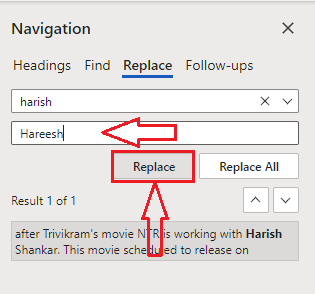
Microsoft 365 Word 现在比 MS Word 更常用。 那么让我们看看如何在 Microsoft 365 Word 和 MS Word 中使用查找和替换。
总时间: 2分钟
第 1 步:打开文档并单击“主页”选项卡
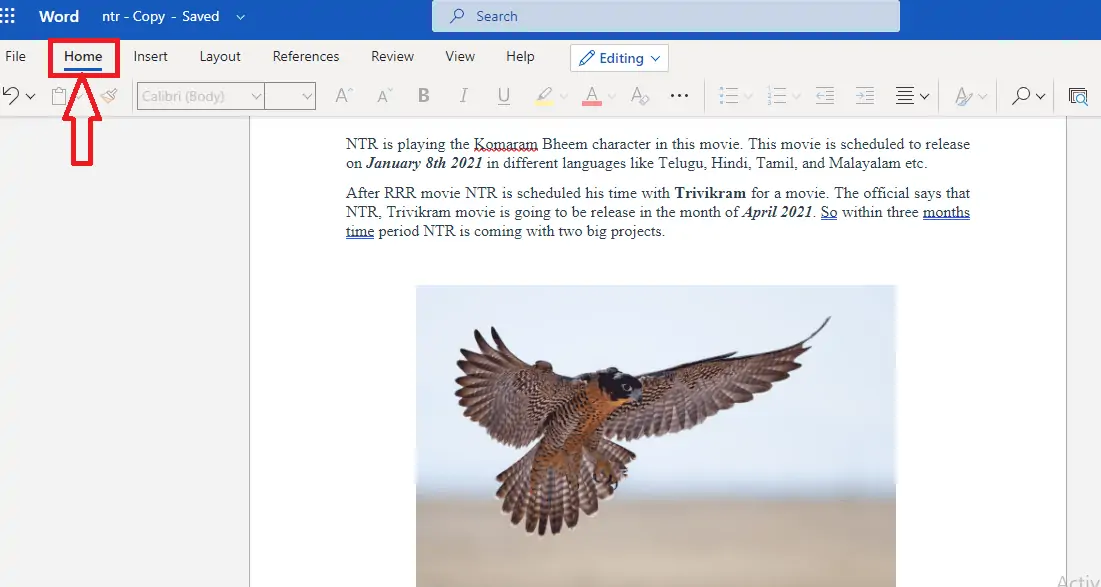
打开要在其中使用查找和替换的 Microsoft 365 Word 文档。 当您打开文档时,您可以看到用于查看和编辑该文档的不同选项。
第 2 步:单击“查找”选项卡
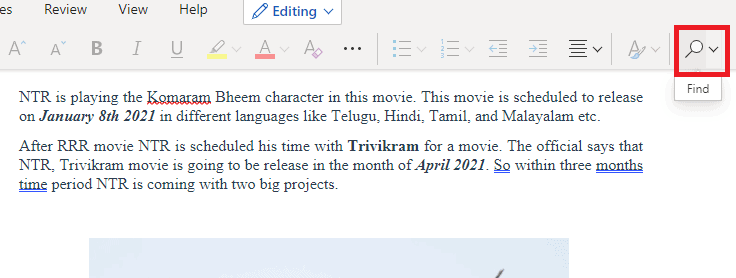
在主菜单中,您可以看到不同的选项,例如字体样式、大小、文本颜色等。在该屏幕中,您可以在屏幕右侧看到“查找”选项,如上图所示。 单击该查找选项。
第 3 步:输入您要查找的单词
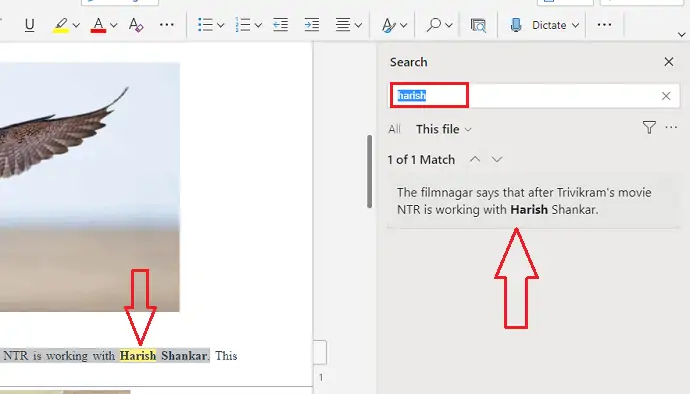
当您单击“查找”选项时,将出现一个屏幕,用于输入要查找的单词,如上图所示。 在搜索栏中输入要查找的单词,然后按 Enter。 然后该单词的匹配结果将显示在右侧屏幕上,并且该单词将在文档中以黄色突出显示。
第四步:点击替换
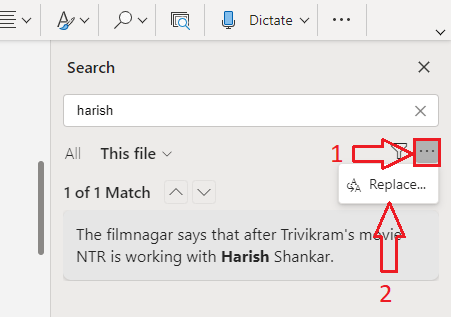
现在在右侧屏幕中,您可以看到两个选项。 这些是过滤器和三个水平放置的点符号。 单击三个点符号。 然后你可以看到替换选项。 单击该替换选项。
步骤 5:输入要替换的单词或内容
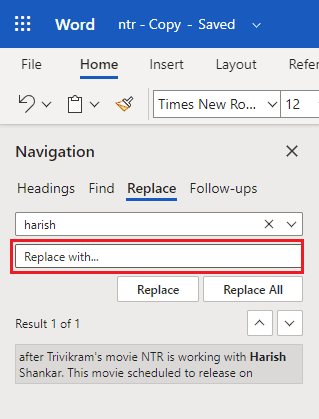
当您单击右侧的替换选项时,导航窗口将出现在左侧,如上图所示。 在那里,您可以看到带有您输入的单词的“查找”选项和带有用于输入单词或内容的空框的“替换”选项。
将要替换的单词或内容输入“替换为...”部分,然后单击底部的替换选项,如果要逐个替换该单词,或单击全部替换选项以替换所有这些单词时间。
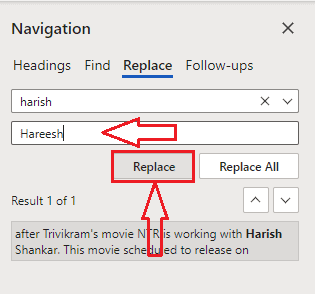

通过这些步骤,特定的词或内容可以替换为您输入的词或内容。
预计成本: 9.99 美元
供应:
- 微软 365
工具:
- 微软 365
材料:软件
2. 如何在旧版 MS Word 中使用查找和替换功能?
注意:不建议使用旧版本。 我们建议购买 Microsoft 365 以获得最佳功能。
视频教程:
为了读者的舒适,我们还以视频格式提供了本教程。
第 1 步:登录到您的 Windows PC 并在 MS Word 中打开文档。 您可以在任务栏的右上角看到“查找”选项。
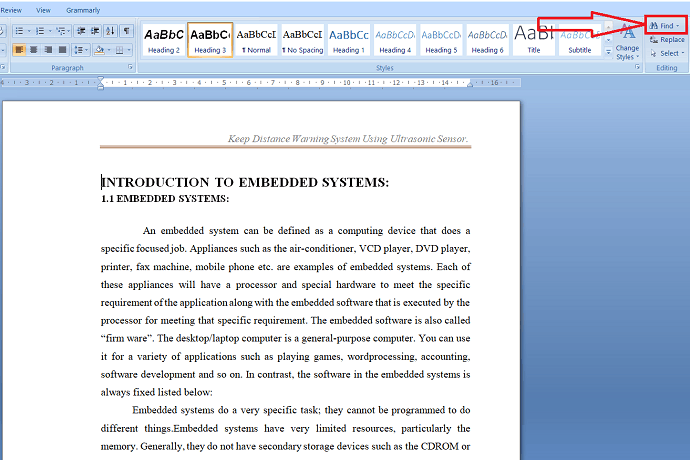
第 2 步:选择查找选项。 然后打开查找和替换窗口。 在那里,在 find 下有一个“Find what”搜索栏,它只用于在文档中查找某个单词。 在“查找内容”搜索栏中输入单词,然后选择查找下一个选项以在文档中查找单词。
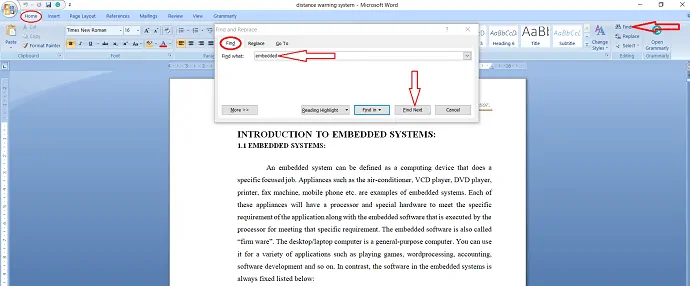
第 3 步:您还可以通过在阅读突出显示下选择“突出显示全部”来突出显示文档中的选定单词。
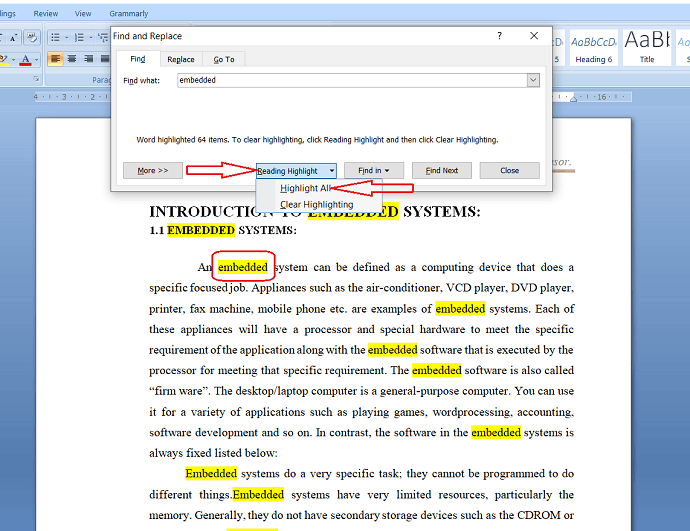
如果要删除突出显示,只需选择阅读突出显示下的“清除突出显示”。
第 4 步:如果您想用其他内容替换单词,请在“查找和替换”窗口中或从任务栏的右上方选择替换。 在“查找内容”搜索栏中输入要查找的文本/单词,并在“替换为”中输入替换单词。
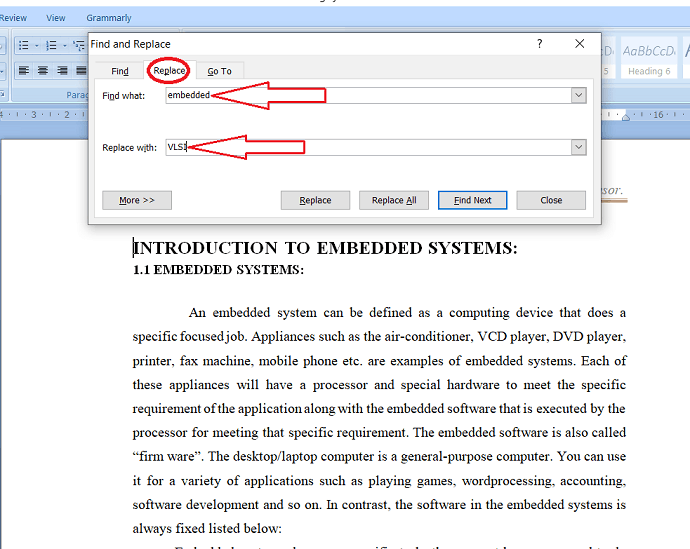
第 5 步:选择“查找下一个”以在“查找内容”搜索栏中找到该单词的第一个实例。 Word 将文档跳转到该点并以蓝色表示结果。
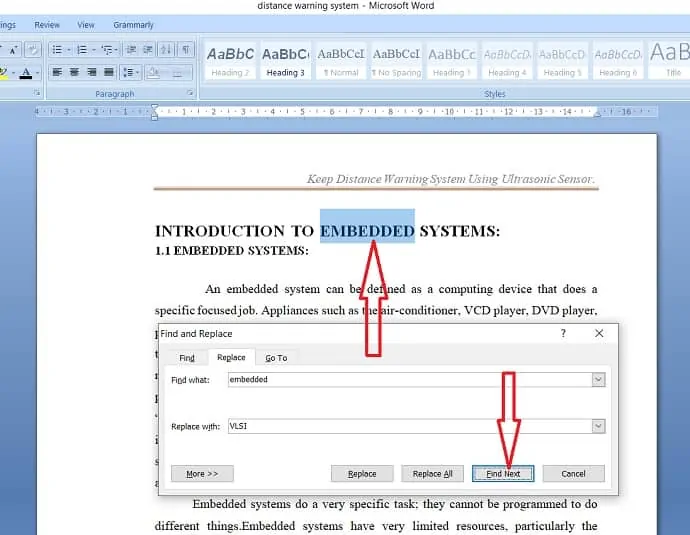
现在,点击“替换”选项,将当前选择的结果替换为“替换为”框中的单词。

步骤:6 如果要一次替换所有实例而不中断,请选择“全部替换”选项。
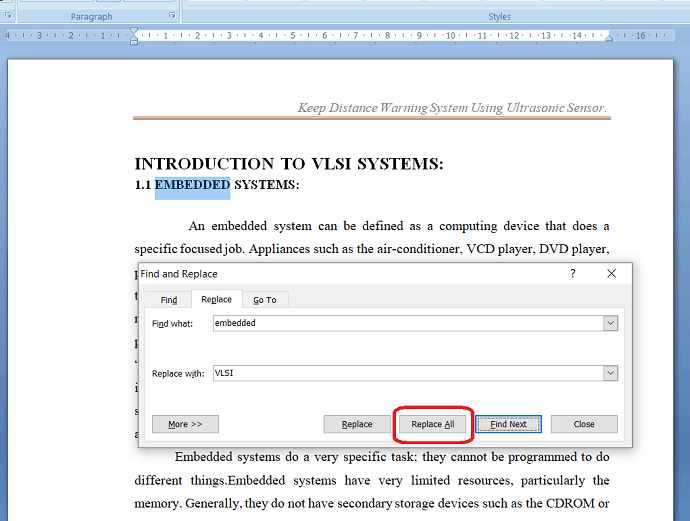
在选择“全部替换”选项之前,请确保您要替换整个文档中的选定单词。 如果您想在某个点替换单词,那么最好在要将现有单词替换为新单词的位置选择“替换”选项。
- 阅读:如何在 MS-Word 和 Microsoft 365 Word 中添加分页符
- 如何从word文档的第一页中删除页码
结论
看完这篇文章,你会觉得查找和替换选项是定位特定单词并用你想要的单词替换的最佳选择。 如果没有此选项,在文档中查找和替换单词是一项艰巨的任务。 因此,本文帮助您了解如何在 Word 文档中使用查找和替换选项。
我们认为,您可以在 Microsoft 365 word 和旧版本 MS Word 中获得有关查找和替换的详细信息。 我们再次建议购买 Microsoft 365。因为它为您提供了许多功能。
我希望本教程能帮助您在 word 中使用查找和替换。 如果您喜欢这篇文章,请分享并关注 Facebook 和 Twitter 上的 WhatVwant 以获得更多提示。 订阅 YouTube 上的 whatvwan 频道以获取定期更新。
如何在Word中使用查找和替换? - 常问问题
word中的find选项有什么用?
查找选项用于在大量文档中轻松查找特定单词/文本。
Microsoft word 有查找和替换功能吗?
是的。 Microsoft word 具有查找和替换功能。
查找和替换在哪里?
查找和替换选项位于主页选项卡下功能区的右侧。
